通过定义新的多级列表、修改标题样式、使用大纲视图、保存模板及修复编号错乱,可实现Word文档中标题与段落的层级化自动编号管理。
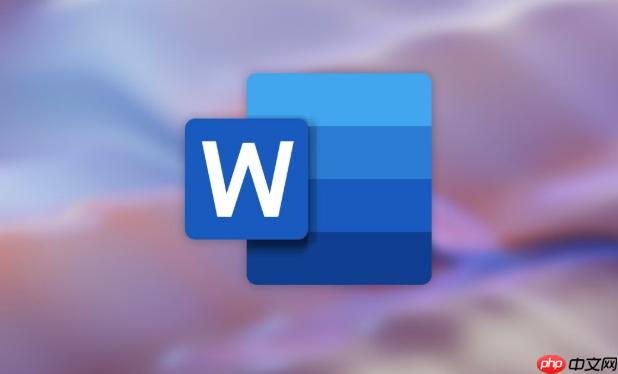
如果您在使用Word编写文档时需要对标题或段落进行结构化编号,以便清晰展示层级关系,可以通过创建多级列表来实现。这种编号方式能够自动关联标题级别,并支持后续内容的自动更新。
本文运行环境:Dell XPS 13,Windows 11
该方法允许用户从零开始设定每一级别的编号格式、字体样式及缩进位置,适用于需要高度自定义的文档结构。
1、将光标置于要应用编号的段落中,点击顶部菜单栏的“开始”选项卡。
2、在“段落”组中找到并点击“多级列表”按钮右侧的下拉箭头。
3、选择“定义新的多级列表”,打开设置窗口。
4、在左侧选择级别(如1、2、3),为每个级别分别设置编号格式,例如级别1设为“第1章”,级别2设为“1.1”,级别3设为“1.1.1”。
5、在“将级别链接到样式”选项中,将每个级别绑定到对应的标题样式(如标题1、标题2)。
6、设置完成后点击“确定”,即可应用该多级列表。
此方法适合已经使用了Word内置标题样式的文档,通过调整已有样式来同步更新编号结构。
1、进入“开始”选项卡,在“样式”组中右键单击“标题1”,选择“修改”。
2、在弹出的窗口中点击左下角的“格式”按钮,选择“编号”。
3、点击“编号库”下方的“定义新多级列表”。
4、在“单击可修改的级别”区域选择对应层级,设置编号格式与对齐方式。
5、确保每个级别正确链接到相应的标题样式,例如级别1链接到标题1。
6、确认设置后,所有应用了标题样式的段落将自动显示对应的多级编号。
大纲视图提供了一种直观的方式来组织和调整多级列表的层级关系,便于整体结构调整。
1、点击“视图”选项卡,选择“大纲视图”进入编辑模式。
2、在大纲视图中,每一段落前会出现一个升级/降级按钮。
3、选中某个段落,点击“升级”或“降级”按钮调整其层级。
4、每当更改层级时,系统会根据预设的多级列表规则自动更新编号。
5、完成结构调整后,返回“页面视图”查看最终效果。
为了在其他文档中重复使用已配置好的多级列表,可以将其保存至样式库中。
1、完成多级列表设置后,再次点击“多级列表”下拉菜单。
2、选择“将当前列表保存到列表库”。
3、在弹出的对话框中输入名称,例如“公司报告编号体系”。
4、选择一个样式类别,点击“确定”完成保存。
5、此后在新建文档中可通过“多级列表”库直接调用该配置。
当文档中的编号出现跳号或层级错误时,通常是因为手动修改或样式丢失导致,可通过重置修复。
1、选中编号异常的段落,右键选择“调整列表缩进”。
2、检查“实际编号”是否符合预期,若不符则重新选择正确的级别。
3、关键提示:不要手动输入编号,应始终通过样式或多级列表功能生成。
4、若整体编号混乱,可全选相关段落,重新应用一次定义好的多级列表样式。
以上就是Word如何创建带有多级列表的编号_Word自定义多级列表样式与应用的详细内容,更多请关注php中文网其它相关文章!

每个人都需要一台速度更快、更稳定的 PC。随着时间的推移,垃圾文件、旧注册表数据和不必要的后台进程会占用资源并降低性能。幸运的是,许多工具可以让 Windows 保持平稳运行。

Copyright 2014-2025 https://www.php.cn/ All Rights Reserved | php.cn | 湘ICP备2023035733号